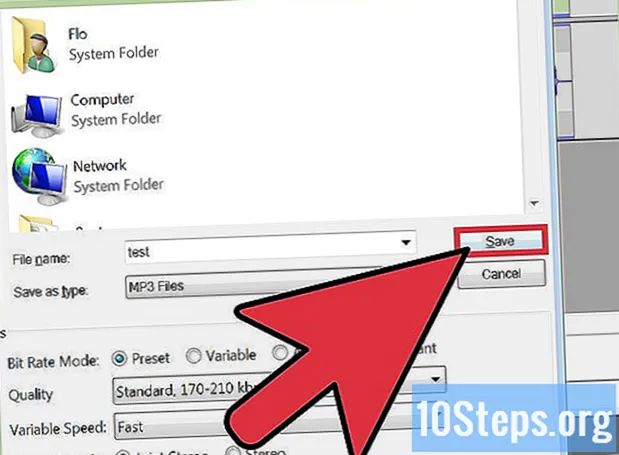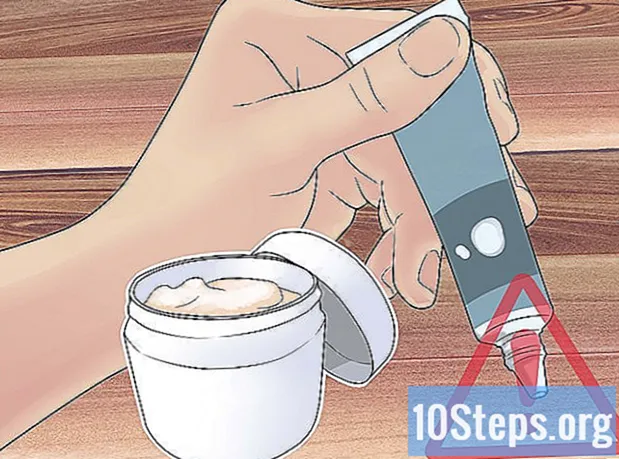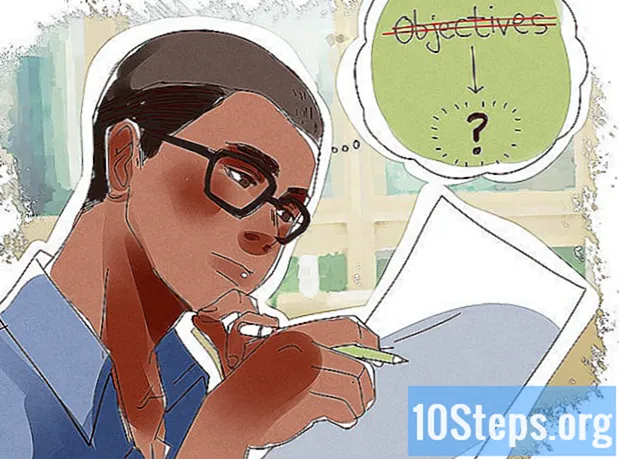విషయము
డిజిటల్ వచనంలో అండర్లైన్ చేసిన ప్రభావాన్ని లేదా డిజిటల్ పత్రంలో ఖాళీ స్థలాన్ని ఉపయోగించడం అనేక విధాలుగా చేయవచ్చు. మీరు ప్రాథమిక పద్ధతిని లేదా ఇతర ఎంపికలను తెచ్చే బటన్ల కలయికలను నేర్చుకోవచ్చు.
మీరు దీన్ని HTML లో ఎలా చేయాలో తెలుసుకోవాలంటే, ఈ కథనాన్ని చదవండి. మీరు వచనాన్ని అండర్లైన్ చేయాలనుకుంటే మరియు పుస్తకంలో గమనికలు తీసుకోవాలనుకుంటే, క్రింది దశలను చదవండి.
స్టెప్స్
3 యొక్క విధానం 1: అండర్లైన్ డిజిటల్ టెక్స్ట్స్
మీరు అండర్లైన్ చేయదలిచిన వచనాన్ని ఎంచుకోండి. ఉపయోగించిన టెక్స్ట్ ఎడిటింగ్ ప్రోగ్రామ్తో సంబంధం లేకుండా, కోర్సులతో సారాంశాన్ని ఎంచుకోవడం ద్వారా ప్రారంభించండి. మీరు పంక్తిని పూర్తిగా ఎంచుకోవాలనుకుంటే దాన్ని క్లిక్ చేసి లాగండి లేదా డబుల్ క్లిక్ చేయవచ్చు.

"మూలం" ఎంపికను కనుగొనండి. మైక్రోసాఫ్ట్ వర్డ్లో, ఇటాలిక్స్, బోల్డ్ మరియు అండర్లైన్ ఉన్న ఎంపికల సమూహాన్ని కనుగొనడానికి మీరు ఫాంట్స్ ట్యాబ్కు వెళ్లాలి.- వర్డ్ 2012 లో, ఫాంట్ సమూహాన్ని ఆక్సెస్ చెయ్యడానికి మీరు "హోమ్" టాబ్ పై క్లిక్ చేయాలి.
- వర్డ్ 2008 లో లేదా మునుపటి సంస్కరణల్లో, "వీక్షణ" పై మరియు ఫార్మాటింగ్ పాలెట్లో క్లిక్ చేయండి. మీరు ఈ పాలెట్ను స్క్రీన్ ఎగువన తెరిచి, "సోర్స్" టాబ్కు మారవచ్చు, ఇది ఇప్పటికే తెరవకపోతే.

అండర్లైన్ చిహ్నాన్ని నొక్కండి. ఇది పెద్ద అక్షరం మరియు అండర్లైన్ అవుతుంది. ఎంచుకున్న సాగినదానికి ప్రభావాన్ని వర్తింపచేయడానికి దానిపై క్లిక్ చేయండి.
మీకు కావలసిన శైలిపై క్లిక్ చేయండి. “స్టైల్” బాక్స్పై క్లిక్ చేసిన తర్వాత అదే విధంగా ఎంచుకోగల అనేక అండర్లైన్ ఎంపికలను వర్డ్ అందిస్తుంది. మీరు డబుల్ అండర్లైన్ లేదా ఇతర అలంకార ఆకృతులను ఎంచుకోవచ్చు. వర్డ్ యొక్క విభిన్న సంస్కరణలు వేర్వేరు ఎంపికలను తెస్తాయి.

అండర్లైన్ యొక్క రంగును మార్చండి. దీన్ని చేయడానికి, “అండర్లైన్ కలర్” పై క్లిక్ చేసి, ఆపై పాలెట్ నుండి కావలసిన రంగును ఎంచుకోండి.
3 యొక్క విధానం 2: ఖాళీలను అండర్లైన్ చేయడం
“చూపించు / దాచు ¶” పై క్లిక్ చేయండి. ఈ బటన్ను “పేరా” సమూహంలో చూడవచ్చు. ఇలా చేయడం ద్వారా, మీరు ఖాళీలు మరియు పేరాగ్రాఫ్లను సూచించే గుర్తులను చూడగలుగుతారు మరియు అందువల్ల, కావలసిన స్థలాన్ని అండర్లైన్ చేయడం సాధ్యపడుతుంది.
- మీరు పత్రాన్ని ముద్రించాలనుకుంటే, మార్కులు కనిపించవు.
మీకు నచ్చినన్ని సార్లు TAB కీని నొక్కండి. అవసరమైనంతవరకు TAB లను ఇవ్వడం ద్వారా మీరు అండర్లైన్ చేయదలిచిన స్థలాన్ని సృష్టించండి.
మీరు అండర్లైన్ చేయదలిచిన అక్షరాలను ఎంచుకోండి. మీరు స్థలాన్ని సృష్టించిన తర్వాత, మీరు వచనంగా ఎంచుకోండి.
అండర్లైన్ వర్తింపచేయడానికి Ctrl + U నొక్కండి. తెల్లని స్థలాన్ని అండర్లైన్ చేయడానికి, ఈ సత్వరమార్గాన్ని ఉపయోగించండి లేదా మునుపటి దశల్లో వివరించిన విధానాన్ని అనుసరించండి.
ఇతర ఎంపికల కోసం మూల టాబ్ క్లిక్ చేయండి. డబుల్ అండర్లైన్ లేదా ఇతర అలంకార శైలులు వంటి వేరే శైలిని ఉపయోగించడానికి, "హోమ్" టాబ్ పై క్లిక్ చేసి, ఆపై "ఫాంట్ డైలాగ్ బాక్స్" ఎంచుకోండి. ఎంపికలను చూడటానికి "అండర్లైన్ స్టైల్" ఎంచుకోండి.
సరిహద్దు పట్టిక కణాలను ఆన్లైన్ పత్రాల్లోకి చొప్పించండి. మీరు ఆన్లైన్లో పత్రాన్ని సవరిస్తుంటే, మీరు పంక్తిని ఉంచాలనుకుంటున్న స్థలంపై క్లిక్ చేయండి. అప్పుడు "చొప్పించు"> "పట్టిక" పై క్లిక్ చేయండి.
- ఎగువ ఎడమ మూలలోని పెట్టెపై క్లిక్ చేయండి, ఇది 1x1 పట్టికను సృష్టిస్తుంది. మీరు అండర్లైన్ ముందు కొంత టెక్స్ట్ లేదా కంటెంట్ను ఇన్సర్ట్ చేయాలనుకుంటే దాన్ని 2x1 గా చేయండి.
- పంక్తి పొడవును మార్చడానికి పట్టిక చివరిలో పాయింటర్ను తరలించండి. అప్పుడు, పట్టికను ఎంచుకోండి, కుడి క్లిక్ చేసి, “బోర్డర్స్ అండ్ షేడింగ్” ఎంచుకోండి. అప్పుడు, బోర్డర్స్ టాబ్ ఎంటర్ చేయండి. “కాన్ఫిగరేషన్” భాగంలో, “ఏదీ లేదు” ఎంచుకోండి.
- “శైలి” లో, మీరు పత్రంలో ఉంచాలనుకుంటున్న అండర్లైన్ యొక్క పంక్తి, రంగు మరియు వెడల్పు రకాన్ని ఎంచుకోండి.
3 యొక్క విధానం 3: అండర్లైన్ మరియు ట్రబుల్షూటింగ్ కోసం సత్వరమార్గాలు
వచనాన్ని ఎంచుకుని, Ctrl + U నొక్కండి. మైక్రోసాఫ్ట్ వర్డ్తో అండర్లైన్ వర్తింపచేయడానికి ఈ సత్వరమార్గం ఉపయోగించబడుతుంది.
వచనాన్ని ఎంచుకుని, కమాండ్ + యు నొక్కండి. ఈ సత్వరమార్గం ఆపిల్ సిస్టమ్స్లో మైక్రోసాఫ్ట్ వర్డ్లోని ఫాంట్ ఎంపికలను తెరుస్తుంది, ఇది అనేక శైలుల నుండి ఎంచుకోవడానికి మిమ్మల్ని అనుమతిస్తుంది.
వచనాన్ని ఎంచుకోండి మరియు కుడి క్లిక్ చేయండి. ఈ క్రమంలో, ఎంపికలు ప్రదర్శించబడతాయి, వీటిలో మీరు అండర్లైన్ శైలుల మధ్య ఎంచుకోవడానికి “ఫాంట్లు” ఎంచుకోవచ్చు.
పదాలను అండర్లైన్ చేయండి, కానీ వాటి మధ్య ఖాళీ లేదు. ఇది చేయుటకు, మైక్రోసాఫ్ట్ వర్డ్ అండర్లైన్ స్టైల్ బాక్స్ లో "వర్డ్స్ ఓన్లీ" ఎంచుకోండి. మీరు ఒక సమయంలో ఒక పదాన్ని కూడా ఎంచుకోవచ్చు మరియు వాటిని అండర్లైన్ చేయవచ్చు.
ఖాళీలను మానవీయంగా అండర్లైన్ చేయడానికి Shift + హైఫన్ నొక్కండి. మీరు “show / hide option” ఎంపికను ఉపయోగించకుండా అండర్లైన్ చేయాలనుకుంటే, Shift కీ మరియు హైఫన్ కీని నొక్కండి.
చిట్కాలు
- చేతితో అండర్లైన్ చేయడానికి, స్మడ్జింగ్ కాని పెన్ను ఉపయోగించండి
- మీరు చెరిపివేయాలనుకుంటే, పెన్సిల్ ఉపయోగించండి.